 O
WhatsApp recebeu uma nova atualização nesta semana. O mensageiro mais
utilizado do Brasil ganhou a ferramenta para enviar arquivos
do Word, Excel ePowerPoint, programas que fazem parte da suíte de
produtividade da Microsoft. Porém, ao menos num primeiro momento, apenas
os usuários inscritos no programa Beta do WhatsApp têm acesso à
novidade.
O
WhatsApp recebeu uma nova atualização nesta semana. O mensageiro mais
utilizado do Brasil ganhou a ferramenta para enviar arquivos
do Word, Excel ePowerPoint, programas que fazem parte da suíte de
produtividade da Microsoft. Porém, ao menos num primeiro momento, apenas
os usuários inscritos no programa Beta do WhatsApp têm acesso à
novidade.Vale lembrar que, no início de março, o WhatsApp voltou a ser o centro das atenções após incluir a possibilidade de se compartilhar arquivos em PDF. O recurso, que pode ser acessado pela opção “Documentos” no menu de compartilhamento de arquivos, foi muito bem recebido por estudantes e profissionais que precisam lidar com muitos documentos. Aprenda agora como você pode enviar arquivos do Microsoft Office pelo WhatsApp.
Passo 1. Abra uma conversa no WhatsApp e toque no botão de clipe de papel, localizado ao lado do ícone do telefone.
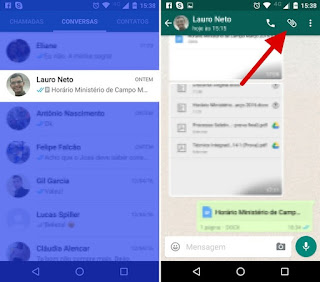
Passo 2. Agora toque no botão “Documento”. Você verá uma tela com uma lista dos seus documentos mais recentes.
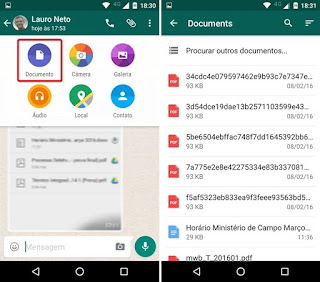
Passo 3. Toque em “Procurar outros documentos…” para navegar entre os
documentos recentes, os documentos salvos no GDrive, bem como os
arquivos que você fez download.
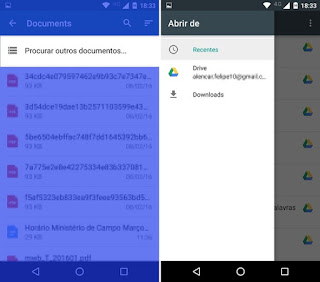
Passo 4. Selecione o documento que deseja enviar e depois confirme o
envio tocando em “Enviar”, na janela de confirmação que aparecerá. Como
você pode ver na imagem abaixo, um arquivo com a extensão “.docx”, do
Word, foi compartilhado.
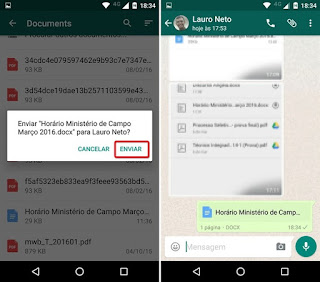
A partir de agora, com a adição dos principais formatos de arquivos do
pacote Office (.docx, .xlsx e .pptx), o WhatsApp poderá ser ainda mais
útil para estudantes, professores ou qualquer usuário que precise
compartilhar documentos de forma rápida com seus contatos. O
procedimento foi feito em um telefone com Android.
Fonte por FELIPE ALENCAR
Para o TechTudo
